
- •Цель работы:
- •Формирование устойчивых навыков Web-навигации.
- •Краткая теоретическая справка
- •Словарь используемых терминов приводится в Приложении 1.
- •1. Запустите клиентскую программу браузер Internet Explorer с
- •1. Перейдите в окно, где загружена главная страница портала Юридическая Россия. Сохраните ссылку на этот ресурс в папке Избранное. Для этого:
Практическая Интерфейс браузера Internet
работа №1 Explorer
Цель работы:
• изучение интерфейса программы Internet Explorer и
Формирование устойчивых навыков Web-навигации.
Выполнив данную работу, Вы должны уметь:
устанавливать начальную страницу браузера;
устанавливать многооконный режим работы браузера;
настраивать панель инструментов браузера (осуществлять отбор кнопок и менять их вид и порядок);
сохранять ссылки на посещенные страницы в папке Избранное;
работать с дополнительными панелями Журнал, Поиск, Папки;
организовывать поиск в адресной строке браузера;
сохранять различного рода информацию Интернет-ресурсов;
ограничивать доступ к информации в сети Интернет;
ускорять процесс загрузки ресурсов.
![]()
Краткая теоретическая справка
Сегодня Интернет используется как источник разносторонней информации по различным областям знаний. Большинство документов, доступных на серверах сети, имеют гипертекстовый формат. Службу Интернета, управляющую передачей таких документов, называют World Wide Web (Web, WWW).
Форматирование и отображение документа на конкретном компьютере производится специальной программой — браузером (от англ. browser). Одной из основных характеристик подобного рода программ является, на наш взгляд, прежде всего доступность и уникальность новой идеологии взаимодействия пользователя и информационной вычислительной системы, называемой браузингом. Действительно, использование программ-браузеров в качестве универсальной клиента снимает большинство вопросов отсутствия совместимости Web-приложений, системного и аппаратного обеспечения, что создает достаточно комфортные условия для их использования в образовательной среде.
Примером браузера, предназначенного для просмотра Web-документов, может служить Internet Explorer. Программа предоставляет единый метод доступа к локальным документам компьютера, ресурсам корпоративной сети Intranet и к информации, доступной в Интернете. Она обеспечивает работу с World Wide Web, предоставляет идентичные средства работы с локальными папками компьютера и файловыми архивами FTP, дает доступ к средствам связи через Интернет.
Словарь используемых терминов приводится в Приложении 1.
Упражнение 1. Знакомство с основными элементами интерфейса браузера Internet Explorer.
Цель упражнения:
Формирование первоначальных навыков оптимальной работы с клиентской программой Internet Explorer.
Задание:
Загрузите браузер Internet Explorer, изучите основные элементы интерфейса окна браузера.
Порядок выполнения:
1. Запустите клиентскую программу браузер Internet Explorer с
помощью значка на Рабочем столе или соответствующей кнопки на Панели быстрого запуска. При
этом в рабочей области окна воспроизводится содержимое так называемой «домашней», или начальной, WEB-страницы, выбранной при настройке браузера на данном компьютере. Ее URL-адрес отображается в адресном поле браузера. Это может быть и «пустая» страница (алгоритм настройки домашней страницы описан ниже).
Основными элементами интерфейса окна браузера Internet Explorer чаще всего являются (зависит от настройки):
Рабочее поле (1). Содержит образ текущей Web-страницы. Строка заголовка (2). Во время работы в ней отражается титульное название Web-страницы.
Строка меню (3). Выполняет три функции: предоставляет средства для настройки программы, средства для навигации в Интернете и средства для работы с файлами.
Панель инструментов (4). Содержит командные кнопки для быстрого выполнения операций, связанных с навигацией в WWW и работой с документами.

Адресная строка (5). Здесь отображается URL-адрес текущего Web-документа.
Строка состояния (6). В ней отображается ход загрузки Web-страниц. Кроме того, в ней можно прочитать URL-адрес, к которому ведут гиперссылки, имеющиеся на Web-странице, для этого достаточно навести указатель мыши на гиперссылку.
Главное меню содержит пункты:
Файл — меню предназначено для выполнения операций с файлами. В частности, здесь содержатся средства для открытия файлов Web-документов, расположенных не только в WWW, но и на локальном компьютере, а также средства для сохранения Webдокументов. Команда Работать автономно позволяет просматривать Web-документы без подключения к сети. Правка — меню операций с объектами, в частности, оно содержит средства для копирования и переноса объектов и фрагментов текста через буфер обмена Windows, а также средства для поиска заданного фрагмента текста на текущей странице. Вид — меню операций для настройки интерфейса браузера, в частности, для изменения структуры окна и параметров шрифтов (кодировка, размер и т.д.), которыми отображается Web-страница. Избранное — меню, предназначенное для создания, использования и обслуживания списков закладок, указывающих на ранее посещенные Web-страницы.
 Сервис
—
меню полезных вспомогательных операций.
Наиболее часто используемый пункт —
Свойства
обозревателя, с
помощью которого выполняется настройка
параметров Internet
Explorer.
Справка —
традиционный для всех приложений Windows
пункт
доступа к встроенной справочной системе
программы.
Сервис
—
меню полезных вспомогательных операций.
Наиболее часто используемый пункт —
Свойства
обозревателя, с
помощью которого выполняется настройка
параметров Internet
Explorer.
Справка —
традиционный для всех приложений Windows
пункт
доступа к встроенной справочной системе
программы.
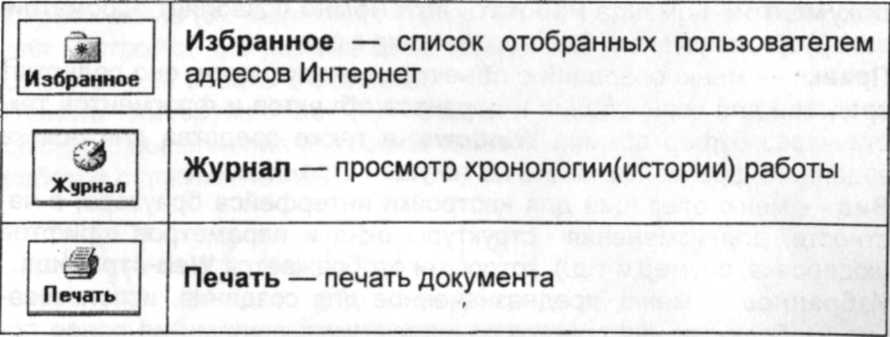
С основными из этих кнопок Вы познакомитесь при выполнении последующих упражнений. Советуем посмотреть электронный учебник в сети Интернет, расположенный по адресу:
http://help.nsvs.by:8100/index.php?sectionlD=3&id=47
^ Упражнение 2. Освоение простейших приемов Web- навигации.
Цель упражнения:
Формирование первоначальных навыков осуществления Web-навигации с помощью клиентской программы Internet Explorer.
Закрепление основных понятий службы WWW:
Web-страница и ее основные компоненты (графические и текстовые гиперссылки, формы для ввода, баннеры и др.);
Web-сайт (Web-узел), Web-портал.
Задание:
Загрузите браузер Internet Explorer, осуществите запрос определенного информационного ресурса по его URL-адресу и реализуйте переход по гиперссылкам, имеющимся на данном ресурсе.
Порядок выполнения:
1. Если URL-адрес страницы известен, то переход на нее можно осуществить введя его в строке Адрес. Затем необходимо подтвердить действия щелчком левой кнопки мыши по кнопке Переход или нажатием на клавишу Enter).
Откройте, например, Web-страницу сервера Компании "КонсультантПлюс" http://www.consultant.ru, указав ее адрес в соот-
ветствующей
строке и подтвердив свои действия одним
из указанных выше способов.
На странице имеется тематический каталог Web-сайта, включающий разделы:
Правовые ресурсы;
Интернет-версии системы;
О компании и продуктах;
Вакансии;
Перейдите по гиперссылке на страницу Правовые ресурсы. В этом случае Вы увидите новую страницу этого сайта (обратите внимание на ее URL-адрес и проанализируйте содержание стра-
ницы!). При этом активизируется кнопка на Панели инструментов. Нажав ее, Вы получаете возможность вернуться на предыдущую страницу. Повторным нажатием на эту кнопку вернитесь на «домашнюю» страницу.
3. Нажав кнопку
Вперед
на Панели инструментов, вернитесь на главную страницу сайта Компании "КонсультантПлюс".
В левой части Web-страницы Вы увидите раздел Правовые ресурсы, организованный в виде гиперссылок. Щелкнув по соответствующей надписи, перейдите на страницу сайта Кодексы и наиболее востребованные законы.
4. Перейдите на главную страницу Федерального правового Web-портала Юридическая Россия, указав ее URL-адрес http://law.edu.ru/. Портал Юридическая Россия обеспечивает удобный интерфейс доступа к различным юридическим Web-узлам. Его тематический каталог содержит разделы:

Самостоятельно просмотрите интересующие Вас ссылки!
Материалы;
Актуально;
Предметные центры;
Периодика;
Интерактив и др.
5. Загрузите главную страницу юридического портала LawMix http://www.lawmix.ru/.
/1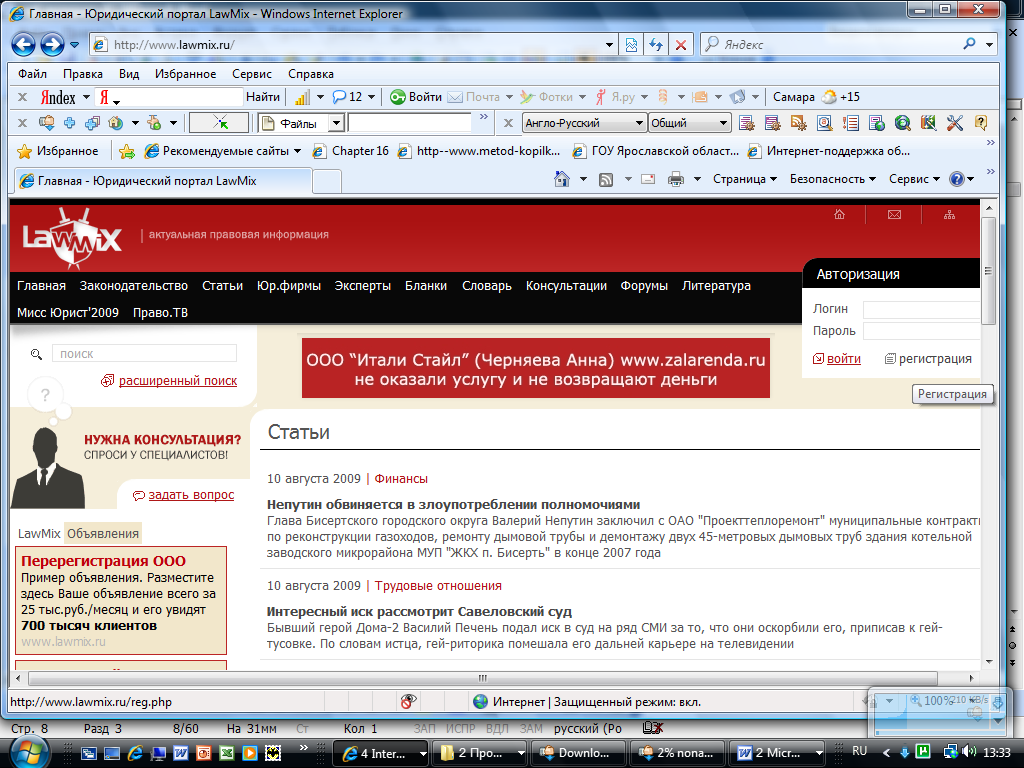

Упражнение 3. Установка «домашней» (стартовой) страницы. Цель упражнения:
Формирование навыков установки начальной страницы браузера Internet Explorer.
Задание:
Установите начальной (домашней) страницей браузера главную страницу портала Юридическая Россия http://law.edu.ru/.
Порядок выполнения:
1. Дайте команду Сервис → Свойства обозревателя. В открывшемся диалоговом окне откройте вкладку Общие. Обратите внимание, что на панели Домашняя страница предлагаются альтернативные варианты выбора начальной страницы:
с текущей (в поле Адреса автоматически зафиксируется URL-адрес просматриваемой Web-страницы);
с исходной (в качестве начальной предлагается главная страница сайта фирмы Microsoft http://www.microsoft.com/rus):
с пустой (в поле Адреса появляется запись about:blank);
в поле Адреса можно «в ручную» вписать URL-адрес страницы, которую браузер может использовать в качестве начальной.
В качестве домашней укажите адрес главной страницы портала Юридическая Россия http://law.edu.ru/. вписав его в поле Адреса.

Щелкните по кнопке Применить, после чего закройте диалоговое окно Свойства обозревателя щелчком по кнопке ОК.
Закройте окно программы Internet Explorer.
Повторно запустите программу Internet Explorer. Убедитесь, что после запуска программы автоматически загружается главная страница портала Юридическая Россия
Примечание: Переход к домашней странице можно осуществ-
лять в любой момент работы с браузером, нажав кнопку расположенную на панели инструментов.
Домой
Упражнение
4. Установка
многооконного режима браузера Internet
Explorer.
Цель
упражнения:
Формирование
навыков оптимальной работы с браузером
Internet
Explorer
в
многооконном режиме.
Задание:
Организуйте
просмотр Интернет-ресурсов в многооконном
режиме. Порядок
выполнения:
1.
Перейдите к домашней странице
(http://law.edu.ru.)
, нажав
.
Укажите курсором на ссылку Новинки
юридической литературы и
вызовите контекстное меню, нажав правую
клавишу мыши. В меню выберите пункт
Открыть
в новом окне. Ресурс
загрузится в новом окне.
Откройте
еще одно окно браузера, выполнив
последовательность команд Файл
-> Создать -> Окно. В
поле Адрес
введите
URL-адрес
страницы
Центры правовой информации, размещенной
на сервере
http://www.nlr.ru/lawcenter/ires/pravo.htm#pub#pub.
В
текущем окне
(http://www.nlr.ru/lawcenter/ires/pravo.htm#pub#pub)
укажите мышью на тематический
раздел Правовые
порталы —> Права человека в России
и
вызовите контекстное меню, нажав
правую клавишу мыши. Выберите пункт
Открыть
в новом окне.
Таким
образом, реализован многооконный
режим
работы браузера, что значительно
экономит время при работе с
Internet-ресурсами.
Переключение между открытыми окнами
Internet
Домой
кнопку
Explorer
осуществляется
стандартными способами (например, с
помощью Панели
задач).
Упражнение 5. Сохранение ссылок на ресурсы в папке Избранное.
Цель упражнения:
Формирование умений сохранять ссылки на посещенные страницы в папке Избранное для более эффективной организации работы с Web-ресурсами.
Задание:
Сохраните ссылки на посещенные образовательные ресурсы в папке Избранное.
Порядок выполнения:
